„IPhone“ valdymo centro patarimai
„I Pad“ Obuolys I Phone Valdymo Centras Herojus / / March 19, 2020
Paskutinį kartą atnaujinta

Valdymo centras buvo pristatytas su „iOS 13“ ir yra viena iš patikimiausių funkcijų. Čia yra keletas patarimų, kurie padės jums tai išmokti ne greitai.
Valdymo centras yra vienas naudingiausių „iPhone“ ir „iPad“ įrankių. Pirmą kartą įdiegtas naudojant „iOS 13“, įrankis suteikia jums tiesioginę prieigą prie esminių įrenginio nustatymų iš vienos vietos. Tinkindami galite sureguliuoti „Control Center“, kad įtrauktumėte tik konkrečius jūsų poreikius atitinkančius parametrus.
Šiame straipsnyje sužinosite daugiau apie „Control Center“ ir kaip juo naudotis, taip pat pateiksite keletą naudingų patarimų.
Valdymo centras: pagrindai
Valdymo centre galite pasiekti įvairius valdiklius. Kiekvienas iš jų valdomas greitu bakstelėjimu arba paspaudžiant ir laikant. Dauguma, bet ne visi, skirstomi į vieną iš dviejų kategorijų: tinklo parametrus ir garsą.
Ryšio nustatymai
„Control Center“ galima rasti šešis tinklo parametrus. Tinklo nustatymų kortelėje viršutiniame kairiajame „Control Center“ kampe pamatysite keturis iš šių punktų:
- Lėktuvo režimas: įjungus mobiliojo ryšio jungtys yra išjungtos.
- Korinio ryšio duomenys: Įjungę pagal numatytuosius nustatymus, mobiliojo ryšio duomenis galite išjungti paprastu bakstelėjimu.
- „Wi-Fi“: tą patį galite padaryti naudodami „Wi-Fi“ piktogramą.
- „Bluetooth“: suaktyvinę galite savo įrenginį prijungti prie ausinių, klaviatūrų ir kt.
Paspaudus ir laikant tinklo nustatymų kortelę, iškils du papildomi nustatymai: „AirDrip“ ir „Personal Hotspot“. Išskleistoje kortelėje taip pat galite paspausti ir palaikyti kitas piktogramas, kad būtų rodomos papildomos funkcijos.
Pvz., Paspaudę ir laikydami „Wi-Fi“ piktogramą, galite perjungti „Wi-Fi“ tinklus. Jei tai padarysite naudodami „Bluetooth“ piktogramą, galėsite pakeisti „Bluetooth“ įrenginius ir pan.
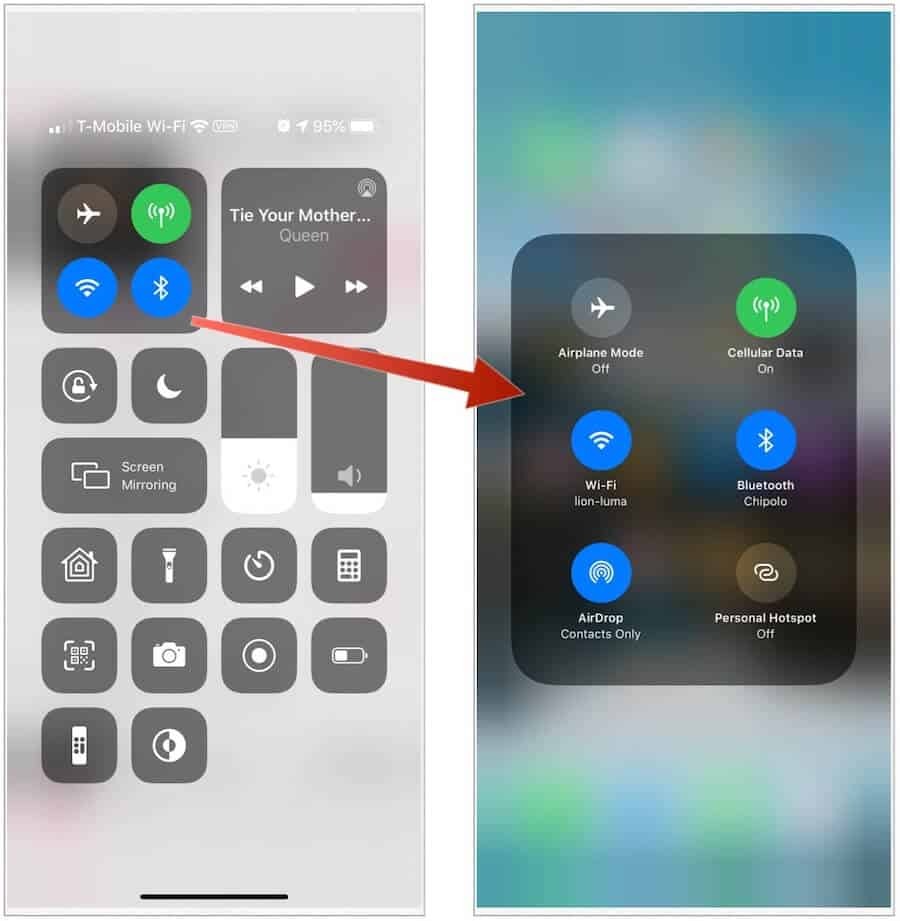
Garsas
Viršuje dešinėje yra garso plokštė. Kaip ir tinklo nustatymų kortelėje, paspaudus ir palaikius, yra ir daugiau nustatymų. Numatytojoje kortelėje rasite valdiklius, leidžiančius greitai atkurti, pristabdyti ar paleisti dabartinę dainą, garso įrašą ar vaizdo įrašą.
Paspaudę garso plokštę, galite perjungti garso išvestį į turimus garsiakalbius, ausines, „Apple TV“ ar kitą garso įrenginį. Jei įmanoma, taip pat galite pažymėti laukelius, jei norite leisti tą pačią muziką keliais garsiakalbiais. Jei garsas grojamas netoliese esančiuose įrenginiuose, žemiau rasite nuorodą į šiuos įrenginius.
Tiesiai po garso kortele yra garsumo valdiklis, kuris leidžia pasukti šiuo metu grojamą garso garsą aukštyn arba žemyn. Paspauskite ir palaikykite, jei norite išplėsti šią valdiklį.
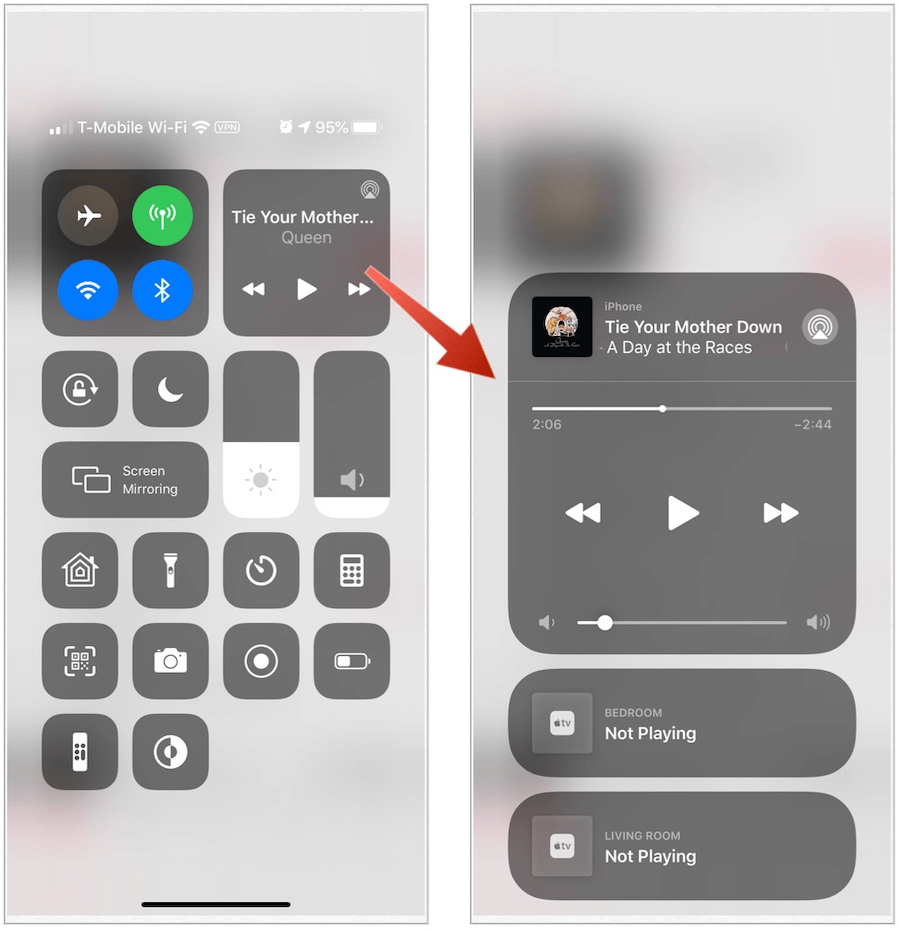
Valdymo centras: Kiti valdikliai
Be tinklo ir garso valdymo elementų, kitus „Control Center“ įrankius geriausia sugrupuoti pagal tai, kaip jie suaktyvinami, palietus ar paspaudus, tada laikant.
Pastaba: Kai kurios toliau nurodytos funkcijos nėra numatytos „Control Center“. Juos galite pridėti naudodami įrenginio „Nustatymų“ programą (žr. Toliau).
Bakstelėjimas
Jei norite įjungti, greitai naudoti ar sureguliuoti, galite paliesti šias programas, funkcijas ir parametrus:
- Signalizacija: Galite bakstelėti Signalizacijos piktogramą, kad nustatytumėte žadinimo signalą arba pakeistumėte „Apple BedTime“ nustatymus.
- Ryškumas: lengvai keiskite įrenginio apšvietimą, vilkdami valdiklį aukštyn arba žemyn.
- Skaičiuoklė: bakstelėkite, jei norite atidaryti standartinę skaičiuoklę.
- Tamsus režimas: galite pasukti Tamsus režimas įjungimas / išjungimas iš valdymo centro.
- Naudodamiesi „Netrukdykite“, galite nutildyti skambučius ir pranešimus.
- Netrukdykite vairuodami: naudokite mygtuką, norėdami rankiniu būdu įjungti / išjungti šį sprendimą, o ne laukdami, kol „iPhone“ pajus, kaip jūs vairuojate.
- Vadovaujama prieiga: naudokite valdomą prieigą, kad apribotumėte savo įrenginio naudojimą vienoje programoje ir galėtumėte valdyti, kurias programos funkcijas galima naudoti.
- Pasukimo užraktas: nejudėkite ekrano, kai judate įrenginį.
- Tylusis režimas: greitai nutildykite perspėjimus ir pranešimus, kuriuos gausite savo įrenginyje.
- Chronometras: matuokite įvykio trukmę ir stebėkite rato laikus.
- Teksto dydis: bakstelėkite ir naudokite slankiklį, kad padidintumėte ar sumažintumėte savo prietaiso tekstą.
- Balso atmintinės: sukurkite balso atmintinę naudodami įmontuotą įrenginio mikrofoną.
Paspauskite ir palaikykite
Jei norite pamatyti daugiau valdiklių naudodami paspaudimo ir palaikymo komandas, pasiekite šias programas ir nustatymus:
- Prieinamumo spartieji klavišai: naudokite, norėdami sureguliuoti „AssistiveTouch“, „Switch Control“, „VoiceOver“ ir kitų parametrus.
- „Apple TV Remote“: valdykite televizorių be fizinio nuotolinio valdymo pulto.
- Fotoaparatas: greitai nufotografuokite, padarykite asmenukę ar įrašykite vaizdo įrašą, pirmiausia neatidarę fotoaparato.
- Žibintuvėlis: fotoaparato LED blykstę paverskite žibintuvėliu. Norėdami sureguliuoti ryškumą, palaikykite paspaudę žibintuvėlį.
- Klausa: suporuokite arba atjunkite savo mobilųjį prietaisą su palaikomais klausos produktais.
- Pagrindinis: naudokite ir valdykite „Pagrindinis“ programą čia.
- Naktinė pamaina: pritaikykite ekrano spalvas, kad jos atitiktų jūsų režimą ar situaciją.
- Pastabos: užfiksuokite idėją, sukurkite kontrolinį sąrašą, eskizą ir dar daugiau.
- Ekrano veidrodis: belaidžiu būdu transliuokite muziką, nuotraukas ir vaizdo įrašus į „Apple TV“ ir kitus įrenginius, kuriuose veikia „AirPlay“.
- Ekrano įrašymas: bakstelėkite, kad įrašytumėte ekraną.
- Laikmatis: Norėdami nustatyti laiko trukmę, vilkite slankiklį aukštyn arba žemyn, tada bakstelėkite Pradėti.
- Tikras tonas: naudokite ekrano spalvą ir intensyvumą, kad jis atitiktų jūsų aplinką.
- Piniginė: „Apple Pay“ prieigos kortelės arba įlaipinimo kortelės, kino bilietai ir dar daugiau.
- Skelbkite pranešimus naudodami „Siri“: Kai nešiojate „AirPods“ ar suderinamas „Beats“ ausines, „Siri“ gali pranešti apie gaunamus pranešimus.
Kai kurie valdikliai yra skirti tik „iPhone“ arba „iPhone“ / „iPod touch“.
Kur yra valdymo centras?
Prieiga prie „Control Center“ skiriasi „Apple“ įrenginiais, nors, kai jau esate ten, visur jis veikia vienodai, nepriklausomai nuo jūsų „iPhone“ ar „iPad“ versijų.
„IPhone“
„IPhone X“ ar naujesnėje versijoje pasiekite „Control Center“ perbraukdami žemyn iš viršutinio dešiniojo ekrano kampo. Norėdami uždaryti „Control Center“, braukite aukštyn iš ekrano apačios arba bakstelėkite ekraną.
„IPhone 8“ ar ankstesnėje versijoje perbraukite aukštyn nuo apatinio ekrano krašto, kad pasiektumėte „Control Center“. Norėdami uždaryti įrankį, palieskite ekrano viršutinę dalį arba paspauskite mygtuką „Pagrindinis“.
„IPad“
Nepriklausomai nuo „iPad“ versijos, „Control Center“ galite pasiekti planšetiniame kompiuteryje braukdami žemyn nuo viršutinio dešiniojo krašto. Braukite aukštyn iš apačios, kad uždarytumėte.
Valdymo centro tinkinimas
Ne kiekvienas „Control Center“ nustatymas yra būtinas, atsižvelgiant į jūsų situaciją. Galite atlikti pakeitimus savo įrenginio programoje „Nustatymai“.
- Bakstelėkite Nustatymai programą „iPhone“ ar „iPad“.
- Pasirinkite Valdymo centras.
- Pasirinkite Tinkinkite valdiklius.
- Bakstelėkite + šalia valdiklių, kurie bus rodomi Valdymo centre; bakstelėkite – pašalinti valdiklius iš Valdymo centro.
- Spustelėkite ir palaikykite mėsainis piktogramą norėdami perkelti valdiklius į skirtingas „Control Center“ vietas.
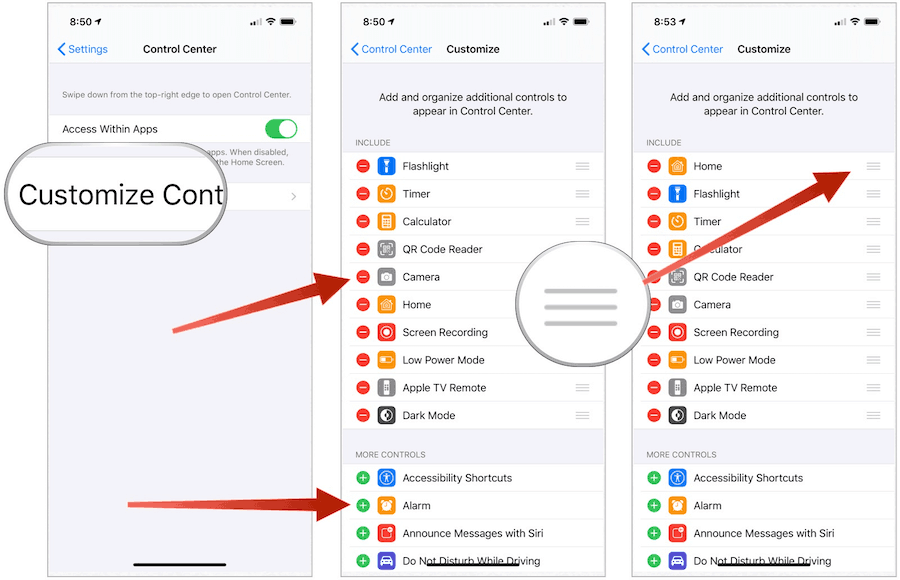
Svarbūs valdymo centro patarimai
Dabar, kai žinote, kaip savo įrenginyje naudoti „Control Center“, įsigilinsime į keletą naudingų patarimų.
Padaryk tai savo
Nėra jokios priežasties griauti valdymo centrą su valdikliais, kuriais niekada nesinaudosite. Todėl neskubėkite pakoreguoti nustatymų (žr. Aukščiau), kad jie atitiktų jūsų poreikius.
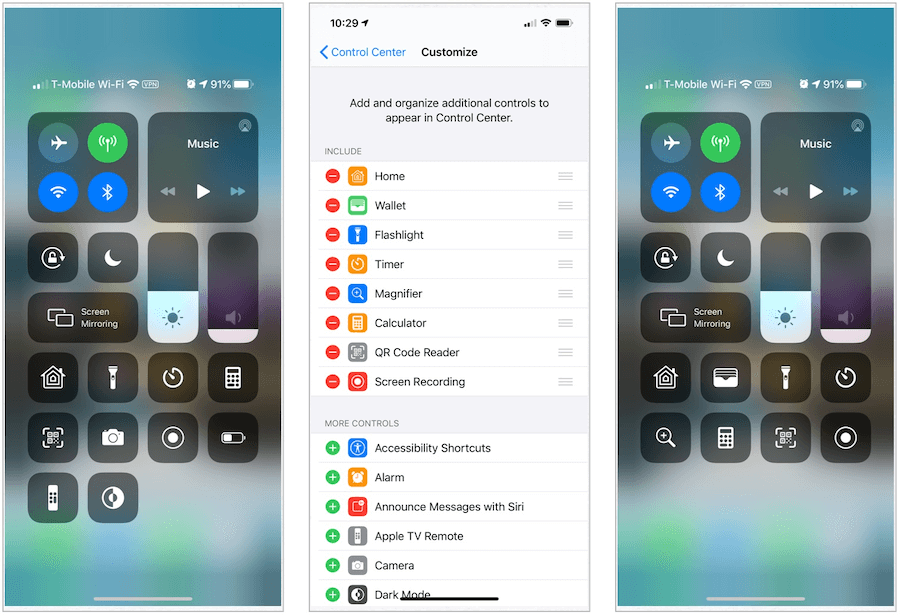
Niekada nepraleisk kadro
Jūsų „iPhone“ yra su daug galingumo fotoaparatu, kuris tik ir laukia, kol nufotografuos puikų kadrą. Deja, atidarius programą „Fotoaparatas“, akimirka galėjo praeiti. Valdymo centre galite greičiau pasiekti savo fotoaparatą, įskaitant jo populiariausias funkcijas.
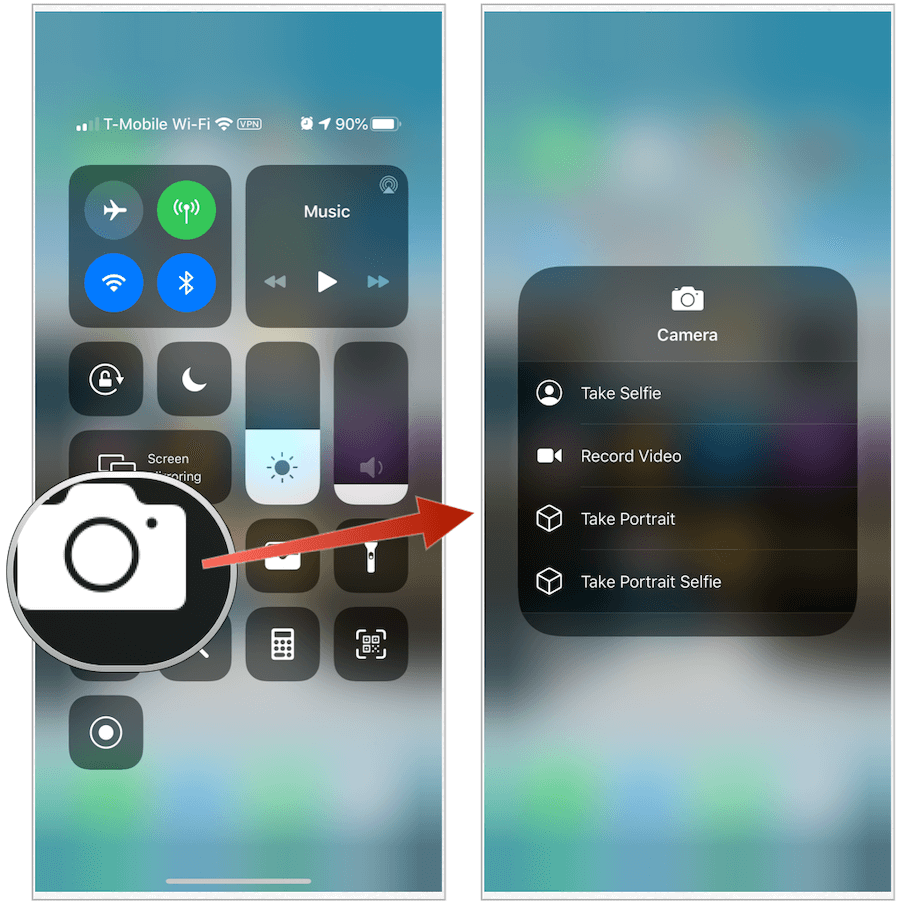
Taupykite akumuliatoriaus energiją
Su kiekvienu nauju „Apple“ įrenginiu akumuliatoriaus veikimo laikas pagerėjo. Jei norite sutaupyti daugiau akumuliatoriaus energijos, galite atlikti paprastus veiksmus, maloniai sutikus „Control Center“. Čia galite greitai išjungti procesus, turinčius įtakos akumuliatoriaus veikimo laikui, pvz., „Wi-Fi“, korinį ir „Bluetooth“. Pvz., Būdami namuose, išjunkite mobilųjį telefoną „iPhone“.
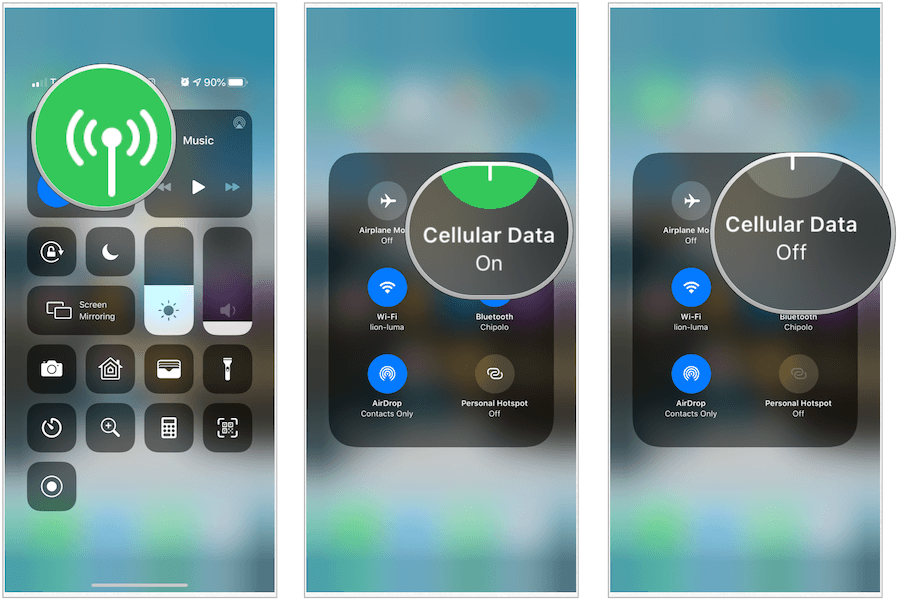
Sveiki, „AirPods Pro“
Nėra jokios priežasties koreguoti „AirPods Pro“ triukšmo nustatymus per „iPhone“ nustatymų programą. Vietoj to naudokite Valdymo centrą. Kai ausinės yra įjungtos ir prijungtos, palaikykite nuspaudę garsumo valdiklį „Control Center“. Tu gali pakeisti garso nustatymą iki triukšmo atšaukimo, išjungimo ar skaidrumo.
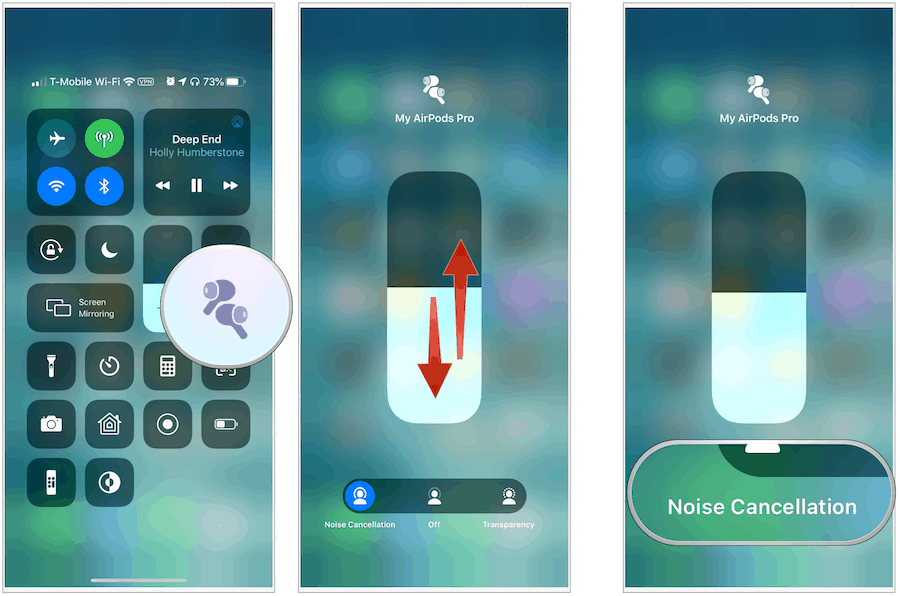
Naudokite mokslinę skaičiuoklę
Suaktyvinę įmontuotą skaičiuoklę palaikomuose įrenginiuose, pasukite įrenginį į horizontalią padėtį, kad būtų dar naudingesnė mokslinė skaičiuoklė. Taip, tai taip paprasta.
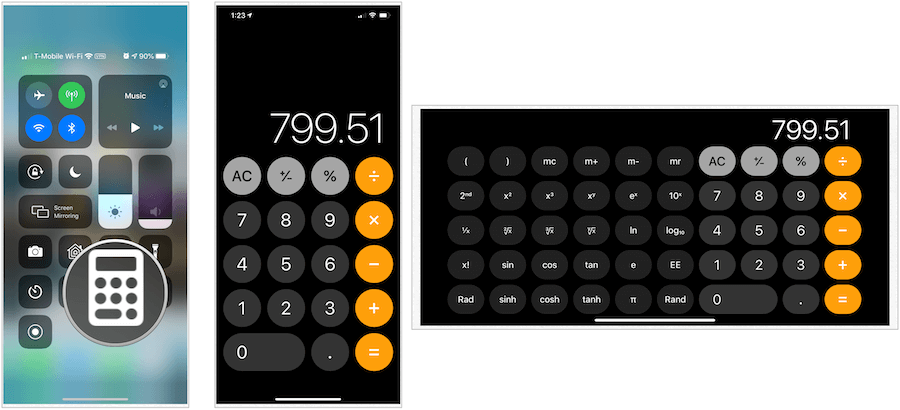
Galiausiai venkite valdymo centro
Jei jums patinka „Control Center“, bet nenorite jo pasiekti, kai darote ką nors kita savo įrenginyje, jums sekasi. „Apple“ leidžia išjungti „Control Center“, kai dirbate programoje. Tiesiog perjunkite prieigą „Programų“ programoje „Nustatymų“ programoje, esančioje „Kontrolės centre“, ir jums gera eiti.
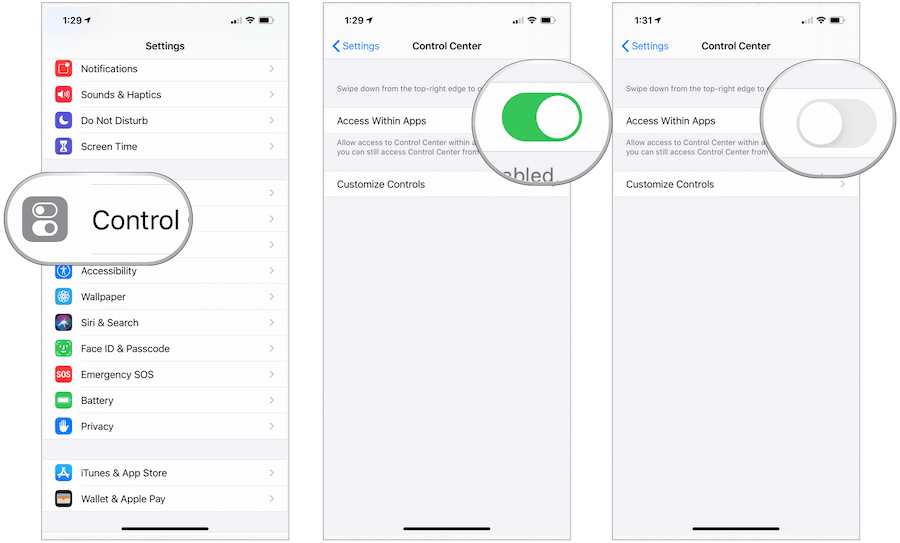
Kaip matote, „Control Center“ yra naudingas įrankis, leidžiantis greitai pasiekti tinklo, garso ir kitus „iPhone“, „iPad“ ar „iPod touch“ nustatymus. Bus įdomu pamatyti, ar „Apple“ praplečia savo galimybes ateities programinės įrangos versijose.


